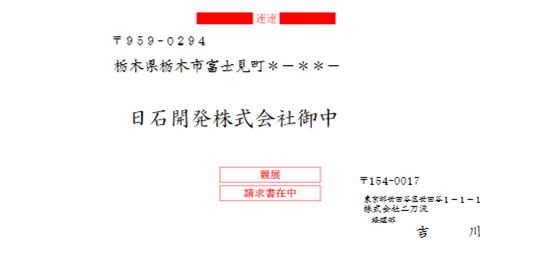「二刀流宛名印刷」公式サイト 使い方(ビジネス編)
 仕事では、一つの宛先に封筒印刷する機会が多いかと思います。ここでは、この操作方法を説明します。 仕事では、一つの宛先に封筒印刷する機会が多いかと思います。ここでは、この操作方法を説明します。
画面の上から順番に、以下の通り操作します。
 Step 1 ビジネス住所録の新規作成 (初めて使う場合のみ) Step 1 ビジネス住所録の新規作成 (初めて使う場合のみ)
 Step 2 メインメニューの選択 Step 2 メインメニューの選択
 Step 3 宛先の入力 Step 3 宛先の入力
 Step 4 用紙選択して宛名印刷 Step 4 用紙選択して宛名印刷
![[フリーソフト]封筒の宛名印刷の流れ](image15.jpg)
【 Step 1 】 ビジネス住所録の新規作成 (初めて使う場合のみ)
初めて使う場合は、まず、住所録を作成します。
 仕事の際は、「ビジネス住所録」を作成しましょう。これで、会社宛も個人宛も対応できます。また、会社宛の入力もサポートされます。 仕事の際は、「ビジネス住所録」を作成しましょう。これで、会社宛も個人宛も対応できます。また、会社宛の入力もサポートされます。
画面上の [ファイル] - [【ビジネス住所録】ファイル] をクリックして、ビジネス住所録を作成します。
![[フリーソフト]封筒の宛名印刷 ビジネス住所録作成](image11.jpg)
(※)プライベートで利用する場合は、「プライベート住所録」を作成します。個人宛専用(家族連名可)で、よりシンプルに利用できます。
【 Step 2 】 メインメニューの選択
一つの宛先だけ宛名印刷する場合は、メインメニューの「個別宛名印刷」を選択します。
![[フリーソフト]封筒の宛名印刷 個別宛名印刷メニュー選択](image12.jpg)
(※)連続印刷したい場合は、メインメニューの「まとめて宛名印刷」を選択します。
【 Step 3 】 宛先の入力
 基本的には、送付したい宛先を入力するだけです。新規宛先の場合は、印刷実行時、住所録に自動追加することができます。印刷しながら、どんどん宛先を追加できます。 基本的には、送付したい宛先を入力するだけです。新規宛先の場合は、印刷実行時、住所録に自動追加することができます。印刷しながら、どんどん宛先を追加できます。
【登録済のデータを転記したい場合】
 ボタンを押す、または、「宛先」に入力して住所録を検索しリストを表示します。この行を選択すると、宛先情報を転記することができます。 ボタンを押す、または、「宛先」に入力して住所録を検索しリストを表示します。この行を選択すると、宛先情報を転記することができます。
|
|
(例)
「宛先」で住所録を検索して、「日石開発 ㈱」 (にっせきかいはつ かぶしきがいしゃ) を転記する場合は、次の流れです。
|
|
|
①「宛先」に「に」と入力すると、フリガナが「に」で始まる宛先がリストに表示されますので、「日石開発 ㈱」 を選択して、エンターキーを押してください。
※上記の検索のタイミング、リストの表示場所、データの並び順は、設定で変更することができます。
![[フリーソフト]封筒の宛名印刷 印刷する宛先の検索](image13.jpg)
②すると、以下のように、宛先・住所情報が転記されます。
もしも、ここで、一時的に担当者宛にしたい場合は、「担当」を入力して下さい (住所録のデータには反映されません)。
※ここで、Ctrl + ↓ キーを押すと、用紙選択へジャンプできます。Ctrl + ↑キーを押すと、メインメニューへジャンプします。
![[フリーソフト]封筒の宛名印刷 印刷する宛先の転記](image14.jpg) |
【 Step 4 】 用紙選択して宛名印刷
用紙(はがき・封筒)などを選択して、「印刷実行」ボタンをおすと、宛名印刷の完了です。
![[フリーソフト]封筒の宛名印刷 はがき・封筒などの選択画面](image20.jpg)
↓
【印刷された封筒イメージ】
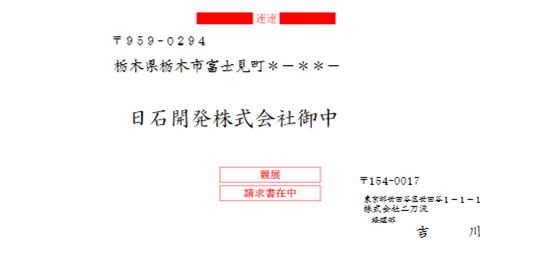
|
|
|
 広告 (「ダウンロード」と書かれた広告が表示されることがありますが、[二刀流宛名印刷]のDLではありません) 広告 (「ダウンロード」と書かれた広告が表示されることがありますが、[二刀流宛名印刷]のDLではありません) |
|
|
![[フリーソフト]封筒の宛名印刷の流れ](image15.jpg)
![[フリーソフト]封筒の宛名印刷 ビジネス住所録作成](image11.jpg)
![[フリーソフト]封筒の宛名印刷 個別宛名印刷メニュー選択](image12.jpg)
![[フリーソフト]封筒の宛名印刷 はがき・封筒などの選択画面](image20.jpg)